この記事でわかること
- 2025年の最新プロジェクト管理ツールのトレンドと注目ポイント
- 案件・タスク・工程(ガント)ごとの最適な管理タイプの違い
- 主要ツール(Backlog・Redmine・Asana・Jira・Trelloなど)の特徴と向き・不向き
- 無料プラン・試用版を活用した導入の進め方と注意点
- チーム規模・用途別のツール選びの実務ポイント
目次
プロジェクト管理ツールの最新トレンド(2025年)

2025年現在、さまざまなプロジェクト管理ツールが登場し、多くの現場で活用されています。特にBacklog、Redmine、Asana、Jira、Trello、Notion、monday.com、Jooto、Zoho Projectsといったツールは、比較記事でもよく取り上げられる主要な選択肢です。これらのツールの流行の背景には、使いやすさや多様な連携機能、そして表示形式の選択肢の豊富さが強く関係しています。
最近では、プロジェクトの進行状況をガントチャートやカンバン、一覧表など複数の方法で確認できるツールが増えてきました。たとえばTrelloはカンバン方式の視覚的な管理に優れており、BacklogやRedmineは伝統的なタスク管理からガントチャートまで幅広く対応しています。一方、Notionやmonday.comはカスタマイズ性と他ツールとの連携力で人気を集めています。
また、日本語対応は引き続き重要なポイントです。日本語に標準対応し、直感的に使えるUIを提供するBacklogやJootoは、国内ユーザーからの支持が高い傾向にあります。
無料や試用のしやすさも導入の決め手となっています。小規模なチームなら10名まで無料、あるいは期間限定トライアルで始められるサービスが増加し、導入のハードルがぐっと下がりました。そのため、初めてプロジェクト管理ツールを使う方でも、安心してチャレンジできる環境が整っています。
次の章では、プロジェクト管理を「案件」「タスク」「工程(ガント)」という3つの代表的なタイプごとに、最適な管理方法の違いについて解説します。
タイプで理解する最適解:案件・タスク・工程(ガント)という3つの代表類型
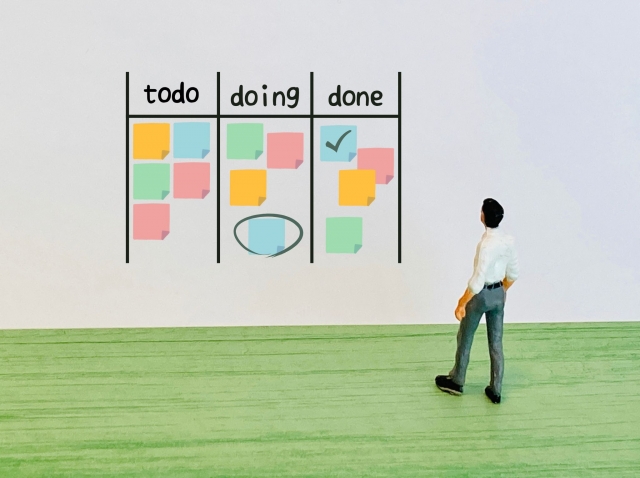
プロジェクト管理ツールには、大きく分けて「案件管理」「タスク管理」「工程管理(ガントチャート)」の3つの代表的な使い方があります。それぞれのタイプには、向いている運用方法や活用シーンが異なります。ここでは、具体例を交えて各タイプの特徴をわかりやすくご紹介します。
案件管理タイプ
案件管理タイプは、営業案件や受託開発案件など、ひとつひとつの「案件」を軸に進行状況を管理します。特徴としては、プロジェクトごとに工程表、マイルストーン、会議の議事録、必要なファイルなどを一元管理できる点が挙げられます。たとえば、Web制作会社がクライアントごとにサイト制作プロジェクトの進行を管理する場合、案件ごとに関係者や期日、成果物ファイルをまとめることで、全体の把握とチーム内の情報共有がスムーズになります。このタイプは「案件」を単位に長期的な管理が必要な現場で特に活躍します。
タスク管理タイプ
タスク管理タイプは、カンバン方式やタスクボードといった形で、日々のやるべきことを細かく整理し、進捗を可視化するのに優れています。特にタスクの数が多い、または業務内容が頻繁に変わるチームに適しており、メンバーごとに担当タスクを割り振ったり、優先順位をつけて素早く対応状況を確認できます。たとえば、ITスタートアップの開発チームが毎週出てくる新しい作業や、こまめな進捗確認が必要な場合、このタイプのツールを使うことで、作業の抜け漏れを防ぎ、効率的な業務遂行が可能となります。
工程管理(ガントチャート)タイプ
工程管理タイプ、いわゆるガントチャート形式は、プロジェクト全体のスケジュールや、作業同士の依存関係を視覚的に管理できるのが特徴です。特に、規模が大きかったり、複雑なプロセスを含むプロジェクト、たとえば新サービスのローンチやイベントの企画運営などでは、各タスクの締切や担当者、前後関係を一目で確認できます。プロジェクトマネジメントオフィス(PMO)などが全体進捗を把握したい場合や、長期的な計画が必要なプロジェクトには最適です。
以上のように、案件・タスク・工程(ガント)という3つのタイプには、それぞれ最適な使い方があります。自分たちの業務やプロジェクトの特徴に合ったタイプを選ぶことが、管理効率向上の第一歩です。
次の章では、「主要ツールの特徴と向き・不向き」について解説します。
主要ツールの特徴と向き・不向き(ピックアップ解説)

この章では、代表的なプロジェクト管理ツールの特徴と、その向き・不向きをご紹介します。実際に選ぶ際の目安としてお役立てください。
Redmine(レッドマイン)
Redmineは無料で使えるオープンソースのプロジェクト管理ツールです。ガントチャートやWiki、進捗の見える化が標準機能として備わっています。さらに、プラグインを追加することで機能を大幅に拡張できるため、ソフトウェア開発を中心とした現場で人気です。Gitなどのバージョン管理システムとの連携も簡単ですが、導入や運用にはサーバー管理や構成変更など、ある程度の技術スキルが必要になります。逆に、エンジニアが身近にいない環境や、運用負担を抑えたい場合には向きません。
Lychee Redmine(ライチ・レッドマイン)
Redmineをより使いやすくした商用サービスです。ガントチャートやカンバンボード、レポート機能が一層充実しています。クラウド型と自社運用(オンプレミス)両方に対応し、10名まで無料や30日間の無料トライアルもあります。IT企業に限らず、製造やサービス業など幅広い業種で7,000社を超える導入実績があります。Redmineの導入障壁を感じていた方や、クラウドで手軽に始めたい方に最適です。
Asana(アサナ)
Asanaはタスクや案件をリスト・カンバン・カレンダーなど多彩なビューで管理できます。GoogleやSlackなど既存の業務アプリと200を超える連携が可能で、業務にすばやく馴染みます。比較的直感的な操作で、ITに詳しくなくても運用しやすいため、チームワーク重視の企業や、業務内容が多様なプロジェクトに向いています。
Jira Software(ジラ ソフトウェア)
Jiraは開発現場向けでスクラムやカンバンに特化し、課題や進捗のトラッキングに強みがあります。アドオンも豊富(3,000種以上)で多機能ですが、初期設定やカスタマイズにはやや時間と慣れが必要です。本格的な開発案件や大規模プロジェクト、アジャイル手法を取り入れる現場にフィットします。
Backlog(バックログ)
Backlogは日本発で開発会社やIT現場で支持されています。課題・タスクの管理に加えて、Wikiやファイル共有などが一体化。日本語環境や国内サポートが安心で、エンジニアだけでなくデザイナーや営業も交えた横断的なチーム運用に適しています。
Trello(トレロ)
Trelloはカンバン方式のタスク管理が得意です。シンプルな操作で視覚的にも分かりやすいので、中小規模のチームや個人での利用、アイデア出しやToDoリスト管理にもおすすめです。一方で、大規模プロジェクトや詳細な進捗管理にはカスタマイズが必要です。
Notion(ノーション)
Notionはデータベースとドキュメントが一体となったツールです。情報の一元管理やナレッジ共有、各種タスク管理まで幅広く対応できます。柔軟性が高く、一つのツールで幅広い業務をまとめたい方に適しています。
monday.com(マンデー コム)
monday.comは見た目がカラフルで使いやすく、プロジェクトごとに視覚的に管理できます。自動化が進んでおり、ルーチンワークの省力化や生産性の向上を狙うチームに合っています。専門知識がなくても活用しやすいのが特長です。
Zoho Projects(ゾーホ プロジェクツ)
Zoho Projectsはガントチャートやサブタスク機能、リソース利用率など工程の可視化が強みです。スマートフォンでも見やすく、移動先でもプロジェクト管理したい方、工程中心型のプロジェクト運用に最適です。
その他の選択肢
Jooto、Stock、Wrike、ClickUp、Smartsheet、Airtable、Basecamp、Bitrix24など、そのほかにも多種多様なツールがあります。自分たちのチーム規模や管理したい内容に合わせて選ぶことが、最適な運用につながります。
次の章では、無料/試用の観点での始め方について解説します。
無料/試用の観点での始め方

無料・試用プランを活用するメリット
多くのプロジェクト管理ツールは、無料プランやお試し期間を用意しています。たとえば「Lychee Redmine」は10名まで無料で利用でき、さらに30日間フル機能のお試し期間もあります。また「Zoho Projects」は10日間のトライアルプランが用意されています。こうした仕組みを利用すると、実際にチームで使い心地を確かめながら本格導入の検討ができます。
始める時のステップ
- まずは公式サイトでアカウントを作成し、無料プランやお試しプランに登録します。
- 実際の業務フローに合わせてプロジェクトやタスクを登録してみましょう。多くのサービスではテンプレート機能も備わっているため、はじめてでも迷いにくい設計です。
- 関係者を招待し、実際に管理や権限操作・進捗の登録などを体験してもらうことが大切です。
評価のポイント
無料や試用期間中に、次の3つの観点からツールを評価しましょう。
- 運用フローとの適合性 … 実際の業務の流れにスムーズに合わせられるか。
- 権限設計が柔軟か … 管理者・一般ユーザー・閲覧だけのメンバーなど、役割ごとの設定が直感的か。
- データ構造の分かりやすさ … タスクやプロジェクトの分類、検索がしやすいかどうか。
無料プラン利用時の注意点
無料プランでは、一部機能制限や利用人数の上限があることが一般的です。最終的な導入時には、必要な人数や機能が利用可能かも事前に確認しておきましょう。
次の章に記載するタイトル:選び方の実務ポイント(用途別の目安)
選び方の実務ポイント(用途別の目安)
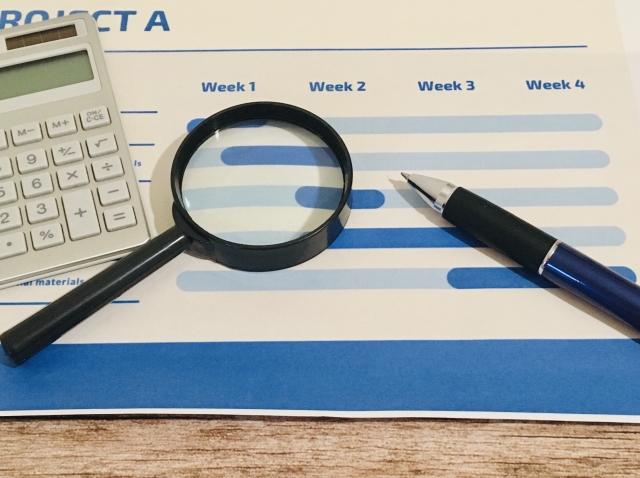
アジャイルや開発チーム向けのツール選び
開発プロジェクトでは、進捗が見えやすくチームメンバーでタスクを柔軟に管理できるツールが必要です。アジャイル手法やスクラム、カンバンなどを活用するときは、ボード形式でタスクを動かせるものが便利です。代表的な例として、JiraはIT開発現場で多く使われており、Git等の開発連携も強みです。Redmineは拡張性が高いため、細かいカスタマイズや複数プロジェクトの同時管理にも対応できます。Backlogも日本語対応で使いやすく、課題トラッキングやソース管理との連携が得意です。
マーケティング・営業・案件型業務のおすすめ
マーケティングや営業の現場、個別の案件管理には、案件ごとに進捗やタスクを一覧で確認できるダッシュボード型が役立ちます。たとえばmonday.comはカスタマイズ性の高いダッシュボードが特徴です。Notionはノート・タスク・wikiなど多機能で、一元管理に向いています。Zoho Projectsはタスクや案件進行をグラフ化でき、Backlogも直感的な操作で非ITの方にもおすすめしやすいです。
PMOや大規模プロジェクトでは
大規模案件や組織横断型のプロジェクトでは、依存関係管理や資源(人材・コスト)配分が非常に重要です。ガントチャートでプロジェクト全体の流れと重要区間(クリティカルパス)を見える化できるもの、リソースの過不足も一目で把握できるものが望ましいです。Zoho ProjectsやLychee Redmineはガントが充実していて、複数のチームや工程を横断する案件にも適しています。WrikeやSmartsheetは多機能で、レポーティングや他ツールとの連携面でも強みがあります。
小規模・非ITチームの場合
規模の小さいチームや専門知識が少ない場合には、誰でもすぐに使い始められ、習熟コストが低いシンプルなツールがおすすめです。たとえばTrelloは「付箋を貼るような感覚」で直感的にタスクを管理できます。Jootoは日本語サポートが魅力です。StockやNotionも非IT向きで、情報共有とタスク管理を両立したい場合にぴったりです。
次の章に記載するタイトル:代表的な機能軸での比較観点
代表的な機能軸での比較観点
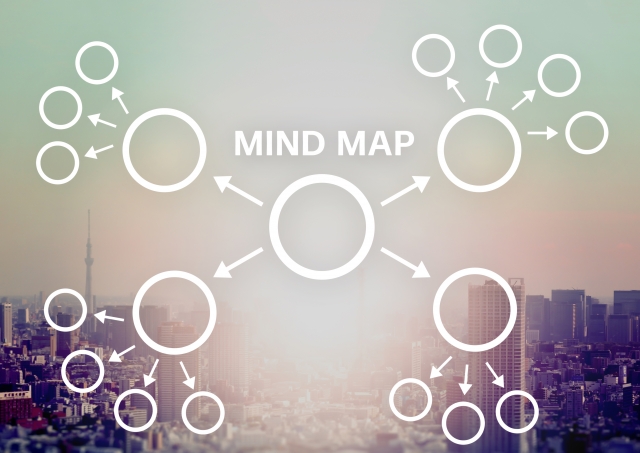
プロジェクト管理ツールを選ぶ際には、単に知名度や価格だけでなく、どのような機能が揃っているかを比較することがとても大切です。ここでは、実際によく使われている主な機能の切り口について整理します。
表示形式の多様性
ツールによってタスクや案件の表示方法に違いがあります。例えば、ガントチャート型はスケジュールを時系列で見やすく表示し、工程管理に役立ちます。カンバン方式は、付箋を並べ替える感覚でタスク管理でき、進捗が直感的に分かります。また、カレンダービューは日付ごとの予定管理、ロードマップ画面は全体計画の俯瞰に便利です。それぞれ得意なシーンが異なるので、どの表示がよく使われるかを考えて選ぶとよいでしょう。
コラボレーション機能
複数人でプロジェクトを進める場合、コミュニケーション機能の充実度も重要です。例えば、タスクごとにコメントができたり、担当者をメンションで呼び出せるツールは細かな相談や情報共有が簡単にできます。また通知機能で抜け漏れを防いだり、議事録やWiki機能で情報を蓄積したりできるかもポイントです。
連携・拡張性
業務効率化のために、他の外部ツールと連携できるかも大きな判断材料です。代表的なものにはSlackやGoogle Workspaceとの連携があります。さらに、専用アドオンやプラグインが豊富だと、自社独自の使い方に発展させやすくなります。
工程管理や負荷管理
本格的なプロジェクトでは、作業の依存関係や担当者ごとのリソース利用率が見えると安心です。クリティカルパス(全体納期に直結する重要作業の流れ)まで自動表示できるツールもあります。現場の規模や複雑さによって、必要な機能に差が出てきます。
導入のしやすさ
初めて使う場合は、無料枠や試用期間の有無が気になります。また、設定や利用開始がどれだけ簡単か(オンボーディング)、自社サーバーに設置できるか(オンプレミス対応)も比較ポイントです。
カスタマイズ性
最後に、テンプレートの種類や独自項目(カスタムフィールド)、独自作業フローの作成ができるかどうかも重要です。現場ごとに業務手順や必要な情報が異なるため、自分たちにピッタリ合った設定ができるかを確認しましょう。
次の章に記載するタイトル:比較記事の掲載ツール一覧(横断確認)
比較記事の掲載ツール一覧
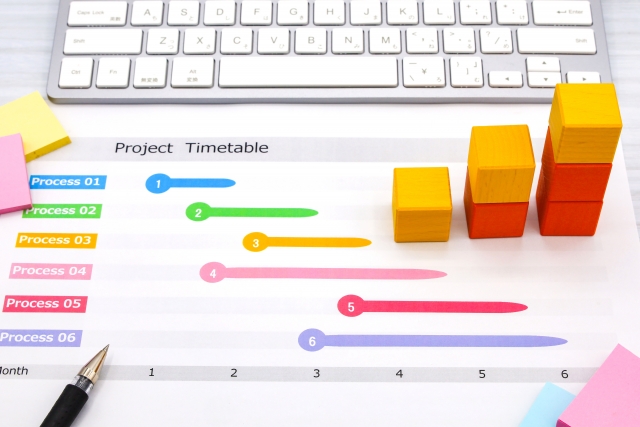
多くの比較記事では、“おすすめ○選”や“徹底比較”といったタイトルで、主要なプロジェクト管理ツールを横断的に紹介しています。例えば、「19選」「20選」「12選」などのバリエーションがあり、内容は一部異なるものの、よく登場するツールはほぼ共通しています。
定番ツールの顔ぶれ
多くの記事で代表的なツールとして挙げられるのは次の通りです。
- Backlog(バックログ):初心者から企業まで幅広く利用されており、シンプルさと日本語対応が魅力です。
- Redmine(レッドマイン):チームで使うオープンソース型で、カスタマイズ性に優れています。
- Asana(アサナ):タスク管理に強く、直感的な操作性が支持されています。
- Jira(ジラ):開発現場で人気があり、複雑な工程管理に適しています。
- Trello(トレロ):カンバン方式のボード型で視覚的に作業を整理できます。
- Notion(ノーション):メモやデータベースとしても使え、多機能さが好評です。
- monday.com(マンデーコム):チームワークの支援に特化したカスタマイズ可能なツールです。
- Jooto(ジョートー):日本のユーザー向けによく使われており、シンプルなデザインと使いやすさが特徴です。
- Zoho Projects(ゾーホープロジェクト):コストパフォーマンスが高く、中小企業でも導入しやすい点が強みです。
比較記事の活用メリット
これらの比較記事では、各ツールの特徴や強みだけでなく、「どうやって選べばよいか」「どんなケースが向いているか」についても解説されています。そのため、これから導入を検討する方は、自社の働き方や業務量に合うツールを見つけやすくなります。
なお、こうした比較記事を参考にしつつ、基本機能やサポート内容、実際の操作画面も確認しながら選ぶことが重要です。
次の章では、プロジェクト管理ツールと周辺ツールとの住み分けについて紹介します。
周辺ツールとの住み分け
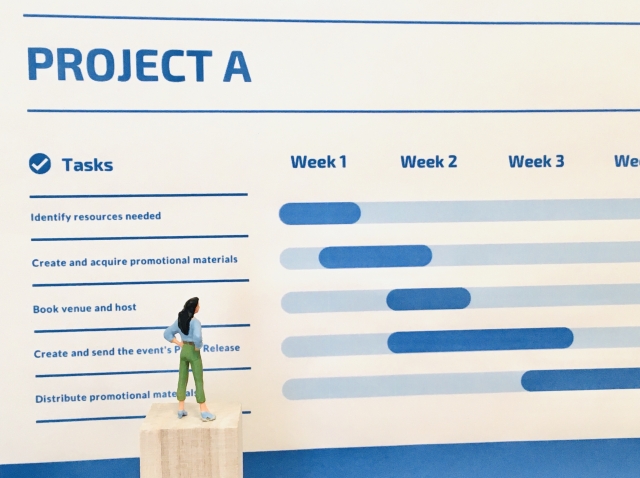
プロジェクト管理ツールは、タスクや進捗の管理に特化した役割を持っています。しかし、プロジェクトを円滑に進めるためには、関連するその他のツールと併用するケースが多く見られます。ここでは、よく利用される「ナレッジ管理ツール」との住み分けについて解説します。
ナレッジ管理ツールとの役割分担
例えばConfluenceなどのナレッジ管理ツールは、情報の蓄積や整理を得意とします。要件定義書、議事録、設計ドキュメントといった"プロジェクトで生まれる知識"を体系的に保存することができます。こうした資料は、特定のタスクやスケジュール管理とは異なり、長期的に参照されることが多いです。
一方で、プロジェクト管理ツール(例:BacklogやTrelloなど)は、日々のタスクや進捗の可視化、担当者の割当など、業務の実行に直接関わる管理を行います。例えば作業の優先順位付けや期日の設定、現状の把握といった部分を効率化してくれます。
実際の使い分け例
一般的には、以下のような併用方法が多く見られます。
- プロジェクト全体の進行や課題管理:プロジェクト管理ツールで進める
- 詳細な要件整理や議事録、ナレッジの蓄積:ナレッジ管理ツールで記録・保存
例えば「今回の会議でどんなことが話し合われたか」はナレッジ管理ツールに、「誰が次にどのタスクを担当するか」はプロジェクト管理ツールで管理する、といった使い分けです。
混在を避けるコツ
情報が複数の場所に保存されてしまうと、必要なときに探しにくくなります。明確に「この種類の情報はどちらのツールに保存する」とルール化することが、効率化の鍵です。また、ツール同士を連携させる機能を活用すれば、相互の行き来も楽になります。
次の章では、「こんなときはこのツール(簡易マッチング)」について詳しく解説します。
こんなときはこのツール

どのプロジェクト管理ツールを選べばよいか迷う方のために、代表的な利用シーンごとにおすすめのツールを簡単にマッチングしてご紹介します。
1. 無料で少人数から始めたい場合
もし初めてプロジェクト管理ツールを導入する、または小規模チーム(2~10名程度)で気軽に試したい場合は、TrelloやLychee Redmine(10名まで無料)、Zoho Projectsの試用版がおすすめです。Trelloは直感的なカード形式で操作しやすく、ITに詳しくなくても使いこなせます。Lychee Redmineは進捗管理や課題の一覧化に向いており、よりしっかりした管理を少人数から始められます。Zoho Projectsは試用期間を利用して導入前にじっくり検証可能です。
2. 開発チームでアジャイル運用を重視する場合
システム開発やアジャイルの手法(スクラムやカンバン)で管理したい場合は、Jira、Backlog、もしくはRedmineにLycheeの拡張を加えた構成が最適です。Jiraはアジャイル開発のための専用機能が豊富で、バックログ管理やスプリント計画もスムーズに行えます。Backlogはシンプルな操作感とバランスの良い機能で、非エンジニアが混じるチームでも扱いやすい点が強みです。
3. PMOや工程全体のコントロールを重視したい場合
複数案件の進捗監視や工程管理、リソース配分など幅広いマネジメントが必要なPMO担当やリーダーには、Zoho Projects、Lychee Redmine、Smartsheetが適しています。Zoho Projectsはガントチャートや多機能なレポートで全体管理が可能。Lychee Redmineは詳細な工程管理やワークフロー対応もカバーします。Smartsheetはエクセル感覚で使える柔軟なシート設計が特長です。
4. 情報一元化や柔軟な設計を求める場合
ドキュメント管理やタスク以外も含め、一元化やチームの独自運用を重視するなら、Notionやmonday.comがおすすめです。Notionは自由なレイアウトと情報整理に特化し、ナレッジ共有も簡単。monday.comは多様なビューと連携機能で、工程やタスク整理を自在にカスタマイズできます。
次の章に記載するタイトル:導入ステップの勘所(失敗回避)
導入ステップの勘所

プロジェクト管理ツールを導入する際は、ただ最新のツールや機能がそろったサービスを使えばよい、というわけではありません。失敗しないためのステップと注意点を、分かりやすくまとめます。
1. “何を管理したいか”を明確にする
まずは、案件そのものを管理したいのか、日々のタスクを追いたいのか、工程(スケジュールやガントチャート)を重視するのかをはっきりさせましょう。それによって最適なツールの種類も変わってきます。例えば、案件の進行状況をざっくり追跡できるもの、細かい作業分担や担当を明確にできるもの、全体の流れがパッと見でわかるガントチャート型など、ツールによって得意分野が異なります。
2. 実際に無料または試用で“プロト運用”
候補となるツールが決まったら、すぐに全社的に導入するのではなく、まずは小さなチームや短期間のプロジェクトで試してみましょう。無料プランやお試し期間を活用し、“ワークフロー(やり取りや承認の流れ)”“利用者ごとの権限設定”“日常的に使うためのテンプレート”“メールや既存ツールとの連携”など、普段の仕事にフィットするかどうかを確認します。
3. 拡張性やカスタマイズ性も忘れずに
人数が多い部署や、将来的に利用範囲が広がることが見込まれる場合は、アドオン、プラグイン、カスタマイズなどの拡張性を重視しましょう。最初はシンプルに始めても、業務の幅が広がったときに柔軟に手を加えられる設計のツールがおすすめです。
4. ドキュメント管理やナレッジ基盤との分担運用が重要
タスクや案件の管理だけでなく、業務に関するノウハウや資料の共有も多くの場合で必要になります。情報資産を整理するには、例えばConfluenceといったドキュメント管理ツールを併用し、用途ごとにツールを分担して運用することが失敗回避のポイントです。タスク管理とドキュメント共有を同じツールで全て行おうとせず、役割分担で運用ルールを決めておきましょう。
以上が、プロジェクト管理ツール導入時の具体的なステップと失敗しないための勘所です。自分たちの業務に“合うかどうか”を小さく確認したうえで、拡張性とツール同士の分担も視野に入れて取り組んでみてください。